デジタル時代において、YouTube は私たちの日常生活におけるエンターテイメントと情報を提供する主要なプラットフォームとなっています。貴重な家族の映像、役立つ情報、お気に入りのコンサートのライブ映像など、保存したい動画がたくさんあります。しかし、時にはこれらの動画をDVDという伝統的なメディアに焼きたいと思うこともあるでしょう。
初心者にとっては少し難しく感じるかもしれませんが、この記事では、YouTube動画をDVDに焼く方法を詳しく解説し、大切な思い出を家族や友人と一緒に共有できるようお手伝いします。
YouTubeの動画をDVDに焼くには
YouTubeの動画をDVDに焼くためには、まずいくつかの準備が必要です。主に次のポイントを確認しましょう。
動画の形式に注意
YouTubeでアップロードされている動画には様々な形式がありますが、DVDに焼くためには一般的に「MP4」「AVI」「MOV」などの形式が対応しています。通常、YouTubeの動画はこれらの形式に変換する必要があります。
必要なツール
YouTubeの動画をDVDに焼くためには、以下のツールが必要です。
- 動画ダウンローダー
- フォーマット変換ソフト
- DVD作成ソフト
これらを準備しておくことで、スムーズに作業を進めることができます。ただし、YouTubeの動画をダウンロードする際は、著作権を侵害しないように注意しましょう。個人的な使用の範囲内で行い、商業目的で利用しないことが大切です。
YouTubeの動画をDVD用の形式に変換「無料」
数多くの動画ダウンロードおよび変換ツールの中で、「MovPilot All-in-One Video Downloader」は、その強力な機能と使いやすいインターフェースで際立っています。このソフトウェアは、YouTube動画を無料でダウンロードできるだけでなく、ダウンロード中に動画を直接DVD互換の形式に変換することができ、フォーマット変換の手間を省き、時間とコストを節約できます。初心者にも非常に便利です。
さらに、「MovPilot All-in-One Video Downloader」はYouTubeだけでなく、Facebook、Instagram、Vimeoなどの他の動画サイトからも動画を簡単にダウンロードし、PCに高画質で保存できます。これにより、オフラインでいつでも動画を楽しむことができます。操作は非常にシンプルで、初心者でも直感的に使用でき、高速ダウンロードが可能です。元のサイトのダウンロード速度に比べ、最大5倍速でダウンロードできるため、迅速に動画を保存できます。MP4、MKV、AVIなど、さまざまなデバイスで再生可能な一般的なフォーマットにも対応しています。14日間の無料体験も提供しているので、興味のある方はぜひ試してみてください。
MovPilot All-in-One Video DownloaderでYouTube動画をダウンロードする手順
ステップ1、ストリーミング動画サービスを選択してログイン
MovPilot動画ダウンローダーを起動して、メイン画面からYouTubeを選択し、ご利用のアカウントでログインしてください。
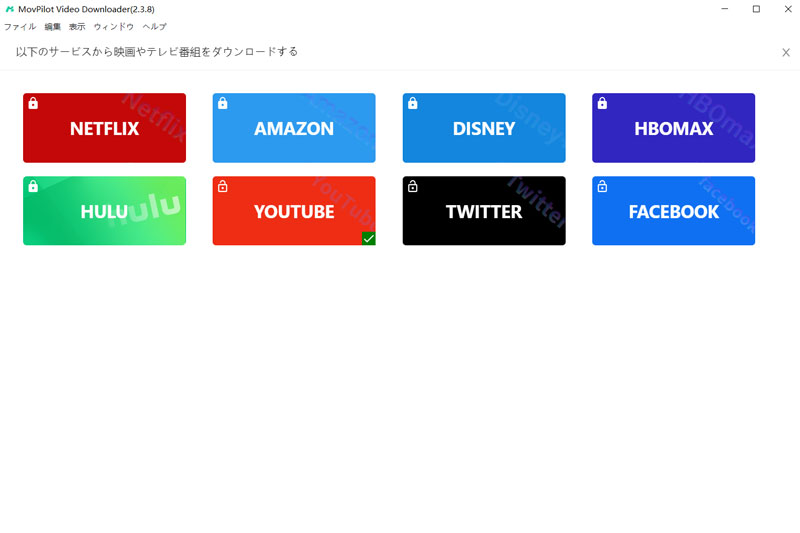
ステップ2、YouTube動画の検索
コピーした動画のURLを貼り付けるか、キーワードを検索バーに検索します。検索結果が出ったら、右側に青いダウンロードボタンが表示されます。
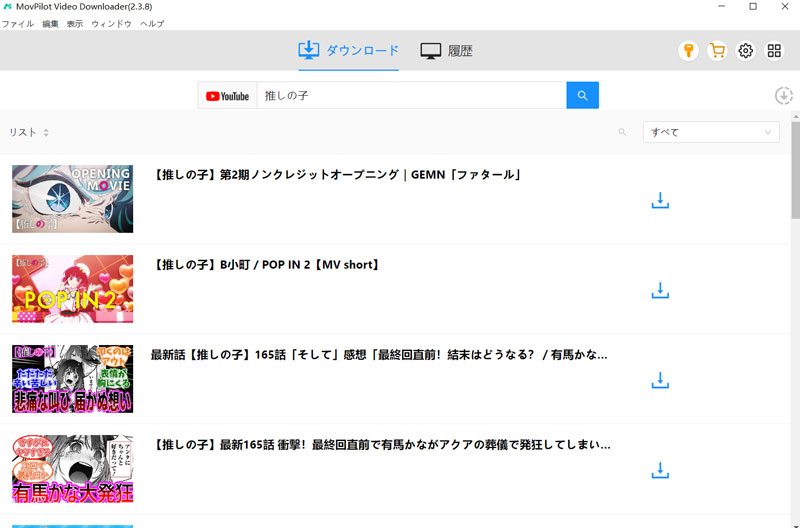
ステップ3、動画の保存形式を設定
ダウンロード前にビデオのフォーマットやパラメーターをカスタマイズしたい場合、右上の「歯車」アイコンをクリックして、保存する形式(MP4、MKVなど)、字幕や解像度を選択できます。DVDに書き込む場合、DVD互換形式を選ぶことをお勧めします。
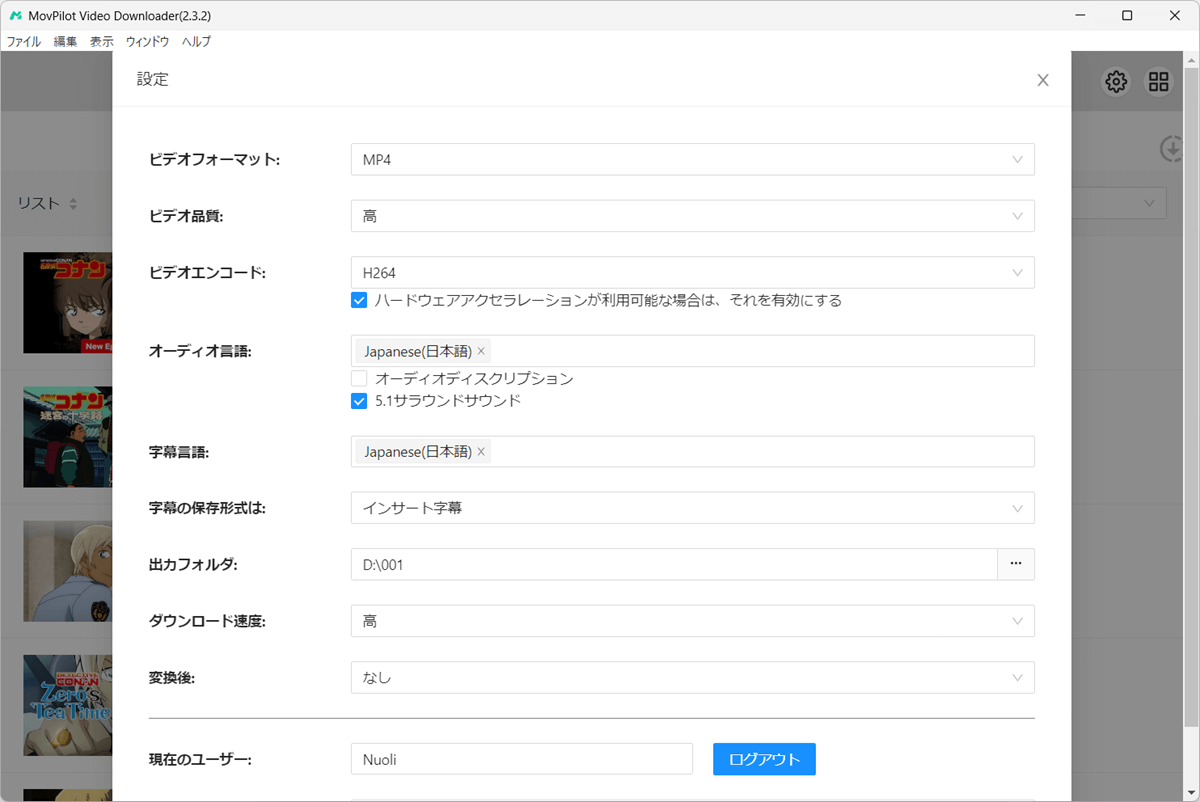
ステップ4、ダウンロードを開始
すべての設定が完了したら、ご希望の番組のシーズンまたはエピソードの横にある青いダウンロードボタンをクリックします。ダウンロードが始まり、進行状況が表示されます。ダウンロードが完了したら、メイン画面から「履歴」タブをクリックして、保存先を確認できます。
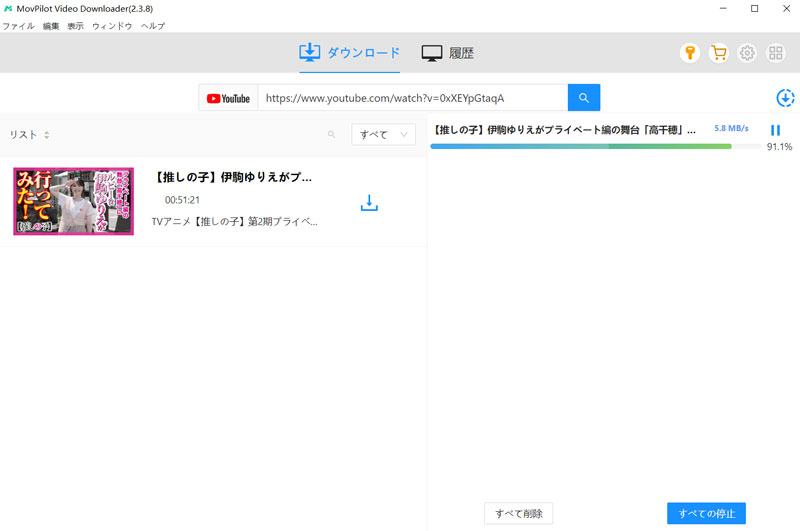
「MovPilot All-in-One Video Downloader」は、YouTubeの動画を簡単にダウンロードし、DVDに最適な形式に変換するための強力なツールです。操作は非常にシンプルで、誰でも手軽に高画質の動画を保存し、DVDに焼く準備が整います。このソフトを使うことで、時間をかけずに目的の動画をオフラインで楽しむことができ、DVDに焼いて保存することができます。初心者の方でも安心して取り組めるので、ぜひ試してみてください!
ダウンロードしたYouTubeの動画をDVDに焼く
YouTube動画のダウンロードが完了したら、次はDVDに焼く作業です。ここでは、「VideoByte DVD 作成」ツールの使用をお勧めします。このツールはは、ユーザーに優しいインターフェースを提供しており、初心者でも簡単にDVDを作成できます。さらに、MP4などさまざまな形式の動画に対応しており、幅広い動画ファイルをDVDに焼くことができます。動画の品質を損なうことなく、きれいな高品質なDVDを作成できるため、視聴体験を損ねることなくオフラインで楽しむことができます。
ステップ1、ソフトを立ち上げ、「DVDモード」を選択し、「メディアファイルを追加」をクリックして動画を読み込みます。この時、ディスクタイプ(片面1層/2層)や画質も選べます。
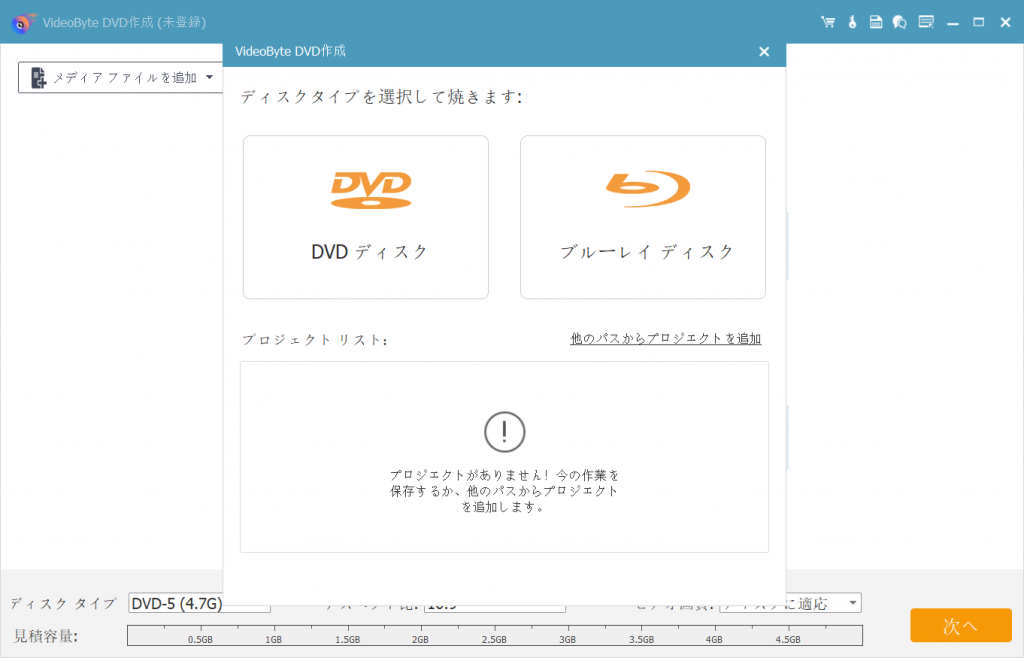
ステップ2、字幕や音声を編集したい場合は、「字幕」や「オーディオ追加&編集」機能を使って設定を変更します。また、「ビデオ編集」オプションでカットや回転、色合いの調整などが可能です。
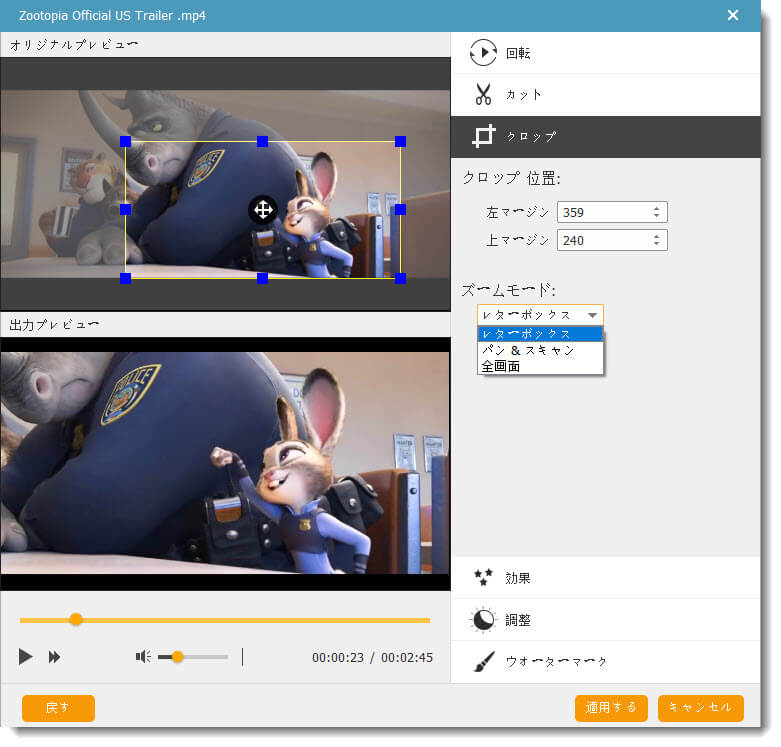
ステップ3、必要に応じてDVDメニューを作成します。テンプレートを選んで背景や音楽を追加するなど、自由にカスタマイズできます。メニューが不要な場合は「メニューなし」を選択してください。
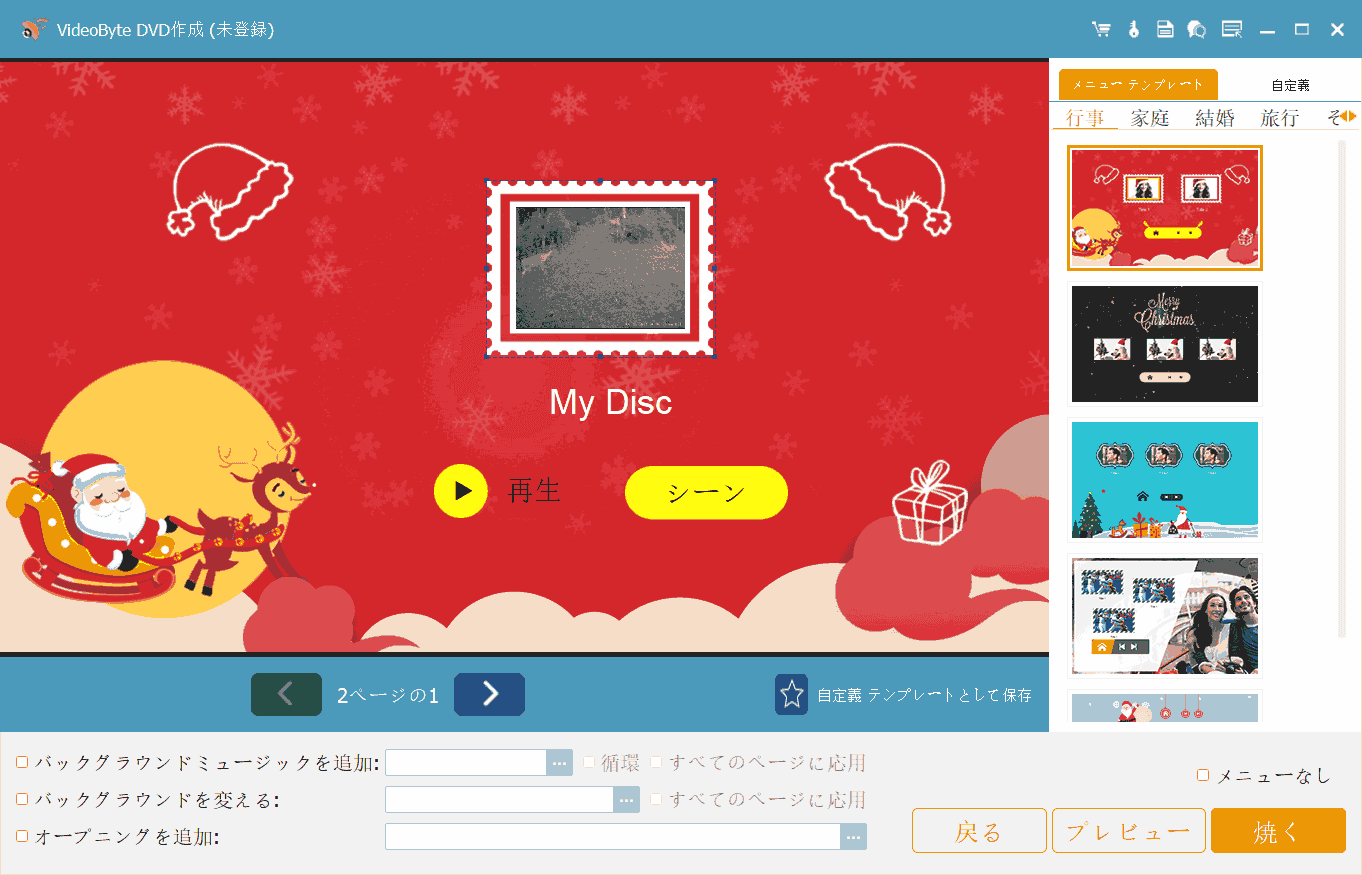
ステップ4、最後に、コピー回数や再生モードを設定し、「開始」を押すとDVDの作成がスタートします。
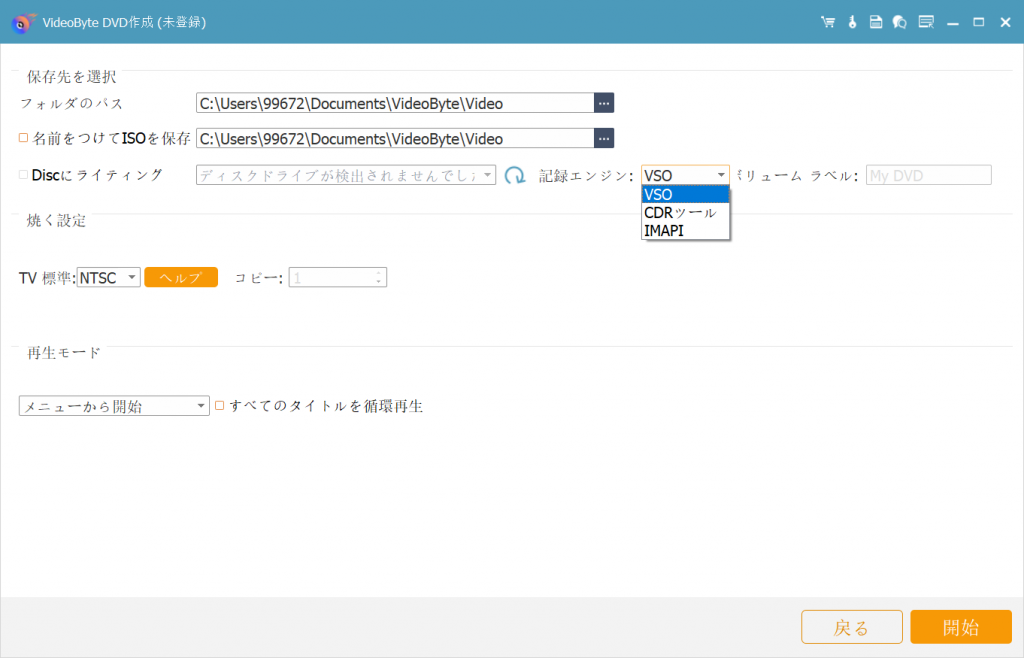
まとめ
YouTubeの動画をDVDに焼く方法について、必要なツールと手順を解説しました。初心者でも簡単にできる方法をご紹介しましたので、ぜひ試してみてください。特に、「MovPilot All-in-One Video Downloader」と「VideoByte DVD 作成」を組み合わせることで、効率的かつ高品質にDVDを作成できます。
YouTube動画をDVDに焼くことで、インターネットが利用できない場所でも好きな動画を楽しめます。作業に自信がない方でも、このガイドを参考にすれば問題なくDVD作成ができるはずです。今すぐ「MovPilot All-in-One Video Downloader」をダウンロードして、DVD作成の第一歩を踏み出しましょう!



